Du benötigst für dieses Tutorial :
Ein Grafikprogramm .
Ich habe das Tut mit PSP XI geschrieben .
Das PTU Scrapkit"Just Gorjuss"von Pimp´d Designz .
Du kannst das Kit hier kaufen .
Tuben deiner Wahl .
Meine sind von Suzanne Woolcott und du darfst sie nur mit einer Lizenz benutzen .
Kaufen kannst du ihre tollen Tuben hier
Eine Maske deiner Wahl .
( ich hab die Maske "WSL_Mask63" )
Grafikfilter : MuRa´s Meister Copies
Eventuell Eye Candy4000/Gradient Glow für den Schriftzug
Erstelle ein neues Bild in der Größe 800x800 , weiß.
Öffne squares , bearbeiten - kopieren und als neue Ebene in dein Bild einfügen .
um 70% verkleinern .
Zauberstab - klicke mit dem Zauberstab in das erste linke Innere .
Auswahl - ändern - verkleinern um 10 pixel .
Öffne eine deiner Tuben - bearbeiten - kopieren und als neue Ebene in dein Bild einfügen .
Auswahl umkehren - Entf.Taste drücken .
Aktiviere wieder die squares - Ebene .
Zauberstab - klicke mit dem Zauberstab in das 2te linke Innere .
Auswahl - ändern - verkleinern um 5 pixel .
Öffne eine deiner Tuben - bearbeiten - kopieren und als neue Ebene in dein Bild einfügen .
Auswahl umkehren - Entf.Taste drücken .
Aktiviere wieder die squares - Ebene .
Zauberstab - klicke mit dem Zauberstab in das 3te linke Innere .
Auswahl - ändern - verkleinern um 6 pixel .
Öffne eine deiner Tuben - bearbeiten - kopieren und als neue Ebene in dein Bild einfügen .
Auswahl umkehren - Entf.Taste drücken .
Aktiviere wieder die squares - Ebene .
Zauberstab - klicke mit dem Zauberstab in das rechte Innere .
Auswahl - ändern - verkleinern um 7 pixel .
Öffne einer Tuben - bearbeiten - kopieren und als neue Ebene in dein Bild einfügen .
Auswahl umkehren - Entf.Taste drücken .
Auswahl aufheben .
Gib der sqares - Ebene einen Schatten mit den Werten :
1 , 1 , 60 , 2
Öffne mask-02 , bearbeiten - kopieren und als neue Ebene in dein Bild einfügen .
um 90% verkleinern .
Schatten : 1 , 1 , 60 , 2
Schalte die Sichtbarkeit der weißen Hintergrundebene aus .
Ebenen - einbinden - sichtbare zusammenfassen .
Bild - frei drehen ; 8,00 nach links .
Schalte die Sichtbarkeit der weißen Hintergrundebene wieder ein .
Öffne deine Haupttube , bearbeiten - kopieren und als neue Ebene in dein Bild einfügen .
Schatten : 1 , 1 , 80 , 2
Öffne doodle-01 , bearbeiten - kopieren und als neue Ebene in dein Bild einfügen .
um 80% verkleinern .
Schatten : 1 , 1 , 60 , 2
Öffne flower-02 , bearbeiten - kopieren und als neue Ebene in dein Bild einfügen .
um 25% verkleinern .
Effekte : MuRa´s Meister/Copies
mit folgender Einstellung :
Schatten : 1 , 1 , 60 , 2
Öffne ribbon-05 , bearbeiten - kopieren und als neue Ebene in dein Bild einfügen .
Schatten : 1 , 1 , 80 , 4
Öffne ribbon-03 , bearbeiten - kopieren und als neue Ebene in dein Bild einfügen .
um 70% verkleinern .
Anpassen - Farbton und Sättigung - Kolorieren
stelle beide Werte auf "0"
Schatten : 1 , 1 , 80 , 2
Öffne bead-01 , bearbeiten - kopieren und als neue Ebene in dein Bild einfügen .
um 50% verkleinern .
Schatten : 1 , 1 , 80 , 2
Öffne heart-01 , bearbeiten - kopieren und als neue Ebene in dein Bild einfügen .
um 35% verkleinern .
Schatten : 1 , 1 , 80 , 4
Öffne heart-02 , bearbeiten - kopieren und als neue Ebene in dein Bild einfügen .
um 40% verkleinern .
vertikal spiegeln .
Bild - frei drehen ; 12,00 nach links .
Schatten : 1 , 1 , 80 ,4
Aktiviere die weiße Hintergrundebene
Ebenen - Maske laden/speichern - Maske aus Datei laden - wähle WSL_Mask63 , oder eine andere Maske - laden .
Ebenen - einbinden - Gruppe zusammenfassen .
um 90% verkleinern .
Wenn du mit deiner Arbeit zufrieden bist , kannst du jetzt Copyrightinformationen und deinen Namen auf dein Taggie setzen .
Ebenen einbinden
Ebenen einbinden
verkleinern
speichern
fertig :)
Ich hoffe ich hab das Tut verständlich geschrieben und du hattest Spaß!
Dieses Tutorial habe ich mir selber ausgedacht ,
und eventuelle Ähnlichkeiten mit anderen Tutorials sind rein zufällig !


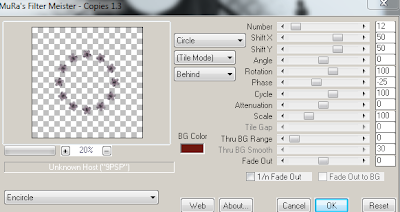
Keine Kommentare:
Kommentar veröffentlichen